Este posibil să întâlniți următoarea problemă atunci când rulează pe Windows 7 sistem de operare ... Atunci când sistemul încearcă în mod automat pentru a găsi actualizări (sau de a începe manual o căutare pentru actualizări), se poate întâmpla ca căutarea va fi efectuată pe termen nelimitat. Vei vedea numai cuvintele „Verificare actualizări. „Și aceasta poate fi chiar și câteva ore, iar rezultatul nu va fi. Ca urmare, nu se poate chiar descărca actualizarea, și acestea pot elimina diverse bug-uri și de a îmbunătăți funcționarea generală a sistemului! Acesta este de obicei cazul cu nou instalat / reset Windows 7, precum și în mai multe versiuni recente de Windows o astfel de problemă, eu personal nu am întâlnit niciodată. În acest articol, voi împărtăși modalități de a rezolva o astfel de problemă cu actualizările la Windows 7.
Actualizări pentru Windows - un lucru necesar și important. Aceste actualizări includ diverse îmbunătățiri, corecții pentru Windows, care în cele din urmă scapa de unele bug-uri în sistem, închideți lacunele pentru hackeri și altele. Deși se întâmplă uneori că noile actualizări genera noi bug-uri :) Dar, în orice caz actualizați necesitatea sistemului!
Pentru a configura actualizarea pentru Windows 7 și 8 descrise aici >>.
În Windows 7, deschideți secțiunea puteți căuta actualizări prin ferestrele de căutare built-in, dactilografiere „Actualizare“. Cu privire la modul de a utiliza motorul de căutare în orice versiune de Windows, descrise aici >>.
Acum, du-te prin metodele de rezolvare a problemelor cu actualizările de căutare în Windows 7, de ex., E. Atunci când actualizările sunt căutate la nesfârșit și în zadar. Și voi începe cu o soluție care ma ajutat personal, atunci când am întâlnit o astfel de problemă.
Soluția principală. Hotfix pentru Windows 7, rezolvarea problemei cu căutarea de actualizări
Acesta este modul în care cred că va ajuta la majoritatea oamenilor se confruntă cu aceeași problemă.
este că trebuie să instalați manual un patch special pentru Windows 7, după care o verificare pentru actualizări este de a face ca este necesar. Astfel, instrucțiunea ...
Descărcați la computer un plasture pe unul dintre link-urile de mai jos pentru versiunea de Windows 7:
Pentru a determina ce versiune de Windows 7, apăsați combinația de taste Win + R. În caseta, tastați msinfo32, (1) și faceți clic pe "OK" (2).
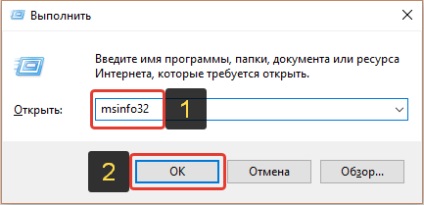
Aceasta deschide o fereastră unde „tip“ linia veți vedea fie „PC-based x64“, sau „bazate pe calculator x86».
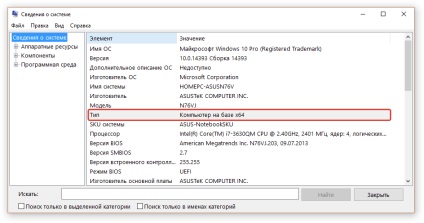
Dacă x64, apoi descărcarea de fișiere de pe link-ul de prima, în cazul în care x86, apoi al doilea.
Opriți Internet de pe un computer.
Rulați fișierul descărcat (numit Winodws6.1-KB3102810). Aceasta deschide o fereastră în câteva secunde programul va încerca să caute actualizări. Deoarece Internetul este oprit, nu reușesc și se va solicita să instalați KB3102810 de actualizare. Faceți clic pe „Da“.
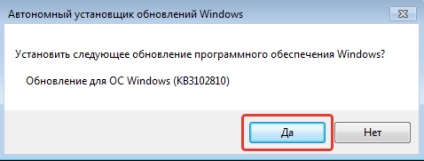
Așteptați până când instalarea este finalizată, care are loc, de obicei, în câteva secunde.
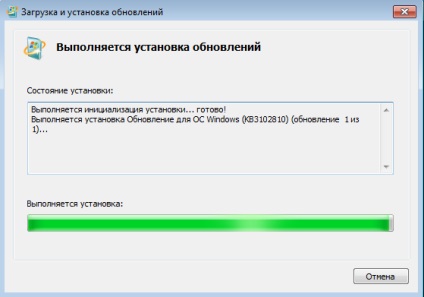
Când apare fereastra care spune instalarea este completă, faceți clic pe „Reporniți acum“ și computerul va reporni.
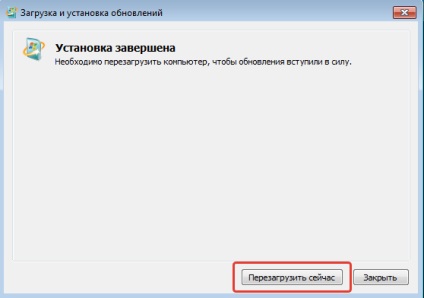
După repornire, deschideți secțiunea Windows Update și executați o căutare.
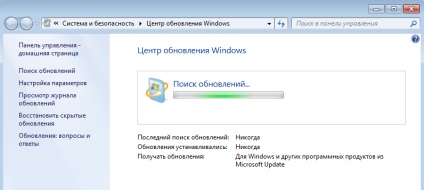
După câteva secunde, minute, Windows 7 pot găsi actualizări și să le instalați!
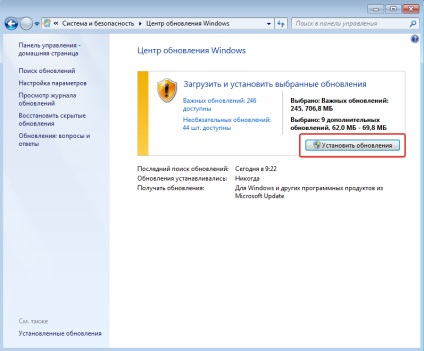
Dacă dintr-o dată nu a ajutat acest proces, încercați câteva metode prezentate mai jos.
Suplimentare rezolva problema (dacă de bază de ajutor)
Dacă dintr-o dată nu a ajutat să rezolve principalele Actualizare de căutare pentru Windows 7, puteți încerca câteva opțiuni.
Utilizați un instrument - un mijloc de remediere a problemelor actualizări Wndows.
Microsoft are un program special - un instrument cu care se poate remedia automat unele probleme în a găsi instalarea actualizărilor pentru Windows.
Ai nevoie să faceți clic pe link-ul de mai jos pentru a descărca instrumentele necesare:
Du-te jos un pic în jos pe această pagină și veți vedea o fereastră cu butonul Fix it „Start“. Faceți clic pe ea.
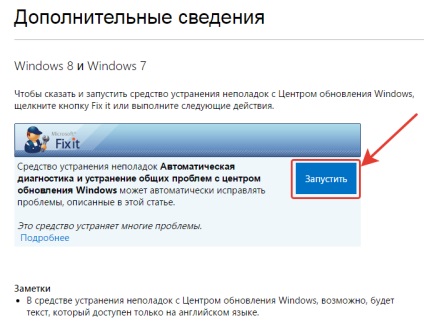
Începe descărcarea imediat instrument pe remedierile de calculator.
Fișierul descărcat va fi numit WindowsUpdateDiagnostic. Pornește-l.
Faceți clic pe „Next“ în fereastra.
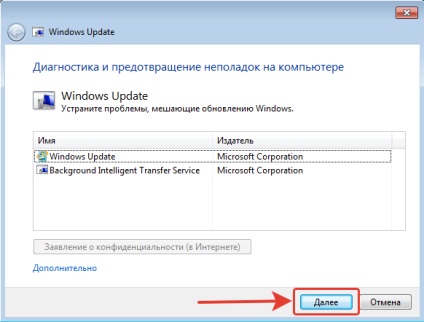
Începeți procesul de găsirea și eliminarea problemelor constatate, care poate dura câteva minute.
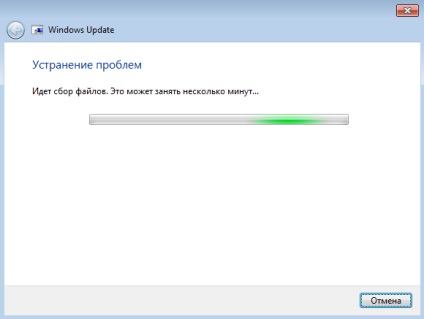
La final, rezultatul va fi afișat în cazul în care se poate vedea că a fost stabilit, și ceea ce nu este:
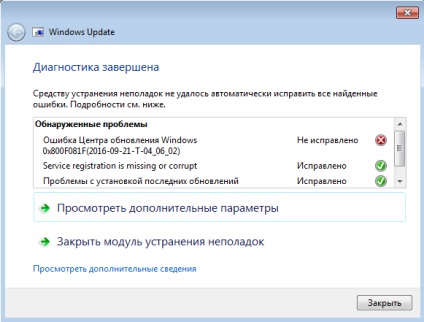
Dacă observați că unele probleme nu sunt corectate, apoi reporniți computerul și încercați să executați din nou același instrument. Apoi, începe căutarea Windows Update și verificați dacă problema este rezolvată.
Verificați fișierele de sistem Windows pe integritatea și să le corecteze.
Se întâmplă ca unele Windows, fișierele pentru funcționarea corectă, deteriorată, și există ceva care să fie eliminate din diverse motive (de exemplu, ca urmare a activității virale). Ca rezultat, Windows poate începe să nu funcționeze în mod corespunzător unele caracteristici, și nu doar aici sunt valabile pentru actualizări.
Există o modalitate simplă de a verifica fișierele de sistem pentru Windows automat în caz de avarie, în mod automat și să le actualizeze. În acest scop, veți avea nevoie de așa-numita comandă Windows prompt.
Deschideți Windows Search, și de tip "Prompt comandă." Găsiți programul dorit. Faceți clic pe butonul din dreapta al mouse-ului și selectați „Executare ca administrator“:
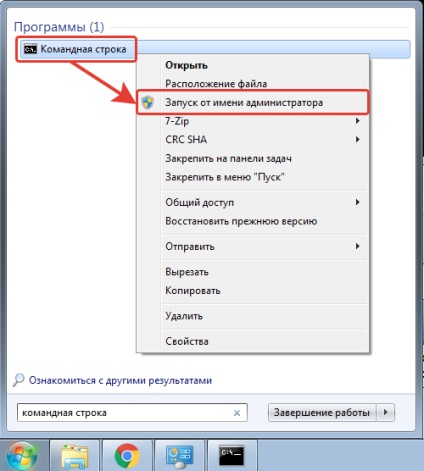
Aceasta va deschide o fereastră de prompt de comandă negru. Introduceți următoarea comandă: sfc / scannow (după sfc nu uita spațiul!) Și apăsați Enter (Enter) de pe tastatură pentru a executa comanda.
Începe verificarea fișierelor de sistem Windows și corecte în mod automat.
Trebuie doar să aștepte până când procesul este terminat. Sistemul va face totul pentru tine.
După verificarea este terminat, asigurați-vă că pentru a reporni computerul și începe căutarea pentru actualizări, pentru a verifica dacă problema este fix.
concluzie
Cred că vă pot ajuta la rezolvarea problemei cu căutarea de actualizări 7 pentru Windows unul dintre metodele descrise mai sus (în special - primul). Problema este doar m-am întâlnit pe Windows 7 de câteva ori, mai ales imediat după instalarea unui nou „curat» Windows. Uneori, problema este ținută de la sine după un anumit timp, și, uneori, nu, iar apoi am fost ajutat de modul №1, descris in articol. În orice caz, nu închide ochii la problema cu căutarea de actualizări pentru Windows, deoarece aceste actualizări - sunt importante pentru sistemul!